
Читайте также:
|
На панели инструментов существуют некоторые инструменты, которые необходимы для выделения объектов на рисунке, для того, чтобы их, например, вставить в другой файл.
- Инструмент "Прямоугольное выделение" изучалось ранее.
- Инструмент "Лассо" (Рис. 2.3) имеет несколько видов: "Лассо", "Прямоугольное (полигональное) лассо", "Магнитое лассо".
(Рис. 2.3) имеет несколько видов: "Лассо", "Прямоугольное (полигональное) лассо", "Магнитое лассо".
Выделение с помощью Лассо образуется с помощью узловых точек (Рис. 2.4). Удаляются неправильно установленные точки кнопкой Delit на клавиатуре. Если нужно поставить дополнительную точку – нажмите левую кнопку мыши. Дойдя до начальной точки выделяемого контура, появиться значок лассо с ноликом, после нажатья кнопки мыши контур замкнется (Рис.2.5).
 Рис. 2.3 Инструмент Лассо
Рис. 2.3 Инструмент Лассо
|
Чтобы скопировать выделенный фрагмент используется меню Редактирование – Копировать. Чтобы вставить – меню Редактирование – Вставить.
Перемещение готового рисунка на другой документ (или перемещение внутри одного документа) осуществляется с помощью инструмента Перемещение  Панели инструментов, нажав левой кнопкой мыши на рисунке и перетащив его.
Панели инструментов, нажав левой кнопкой мыши на рисунке и перетащив его.
- Инструмент "Волшебная палочка"  используется для выделения одинаковых по цветовому тону частей изображения.
используется для выделения одинаковых по цветовому тону частей изображения.

|
|
 Рис. 2.6 Панель свойств инструмента "Волшебная палочка"
Рис. 2.6 Панель свойств инструмента "Волшебная палочка"
| |
| Допуск - определяет допустимы отклонения от взятого образца. Сглаживание - Сглаживает переход на краях. Смежные пикселы - выделяет олько смежные пикселы Все слои - определяет цвет пиксела на основе данных со всех слоев |
 Рис. 2.7 Пример выделения голубого фона с допуском 10.
Рис. 2.7 Пример выделения голубого фона с допуском 10.
|
2.3. Инструмент Ластик |
| 2.4. Фильтры. К каждому слою или целому иображению можно применить различные фильтры (рис. 2.9), которые имитируют, искажают, размывают, изменяют резкость, стилизуют, и другое. Для примера выберем изображение и добавим к нему фильтр (Меню Фильтр(рис. 2.9)), напримерИмитация - Масляная живопись (Рис. 2.10). Возможно изменить параметры фильтра, например размер кисти, резкость и т.д. для каждого свои. |
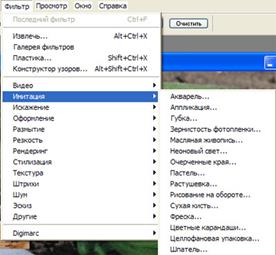 Рис. 2.9 Меню Фильтр
Рис. 2.9 Меню Фильтр
|  Рис. 2.10 Окно фильтра
Рис. 2.10 Окно фильтра
|
 Изображение без применения фильтров Изображение без применения фильтров
|  Фильтр "Масляная живопись" Фильтр "Масляная живопись"
|  Фильтр "Целофановая упаковка" Фильтр "Целофановая упаковка"
|  Фильтр "Рассеяный свет" Фильтр "Рассеяный свет"
|
Рис. 2.11 Примеры применения различных фильтров
2.2 Перечень используемого оборудования
Персональный компьютер
Дата добавления: 2015-07-20; просмотров: 72 | Нарушение авторских прав
| <== предыдущая страница | | | следующая страница ==> |
| Пояснение к работе | | | Задание |